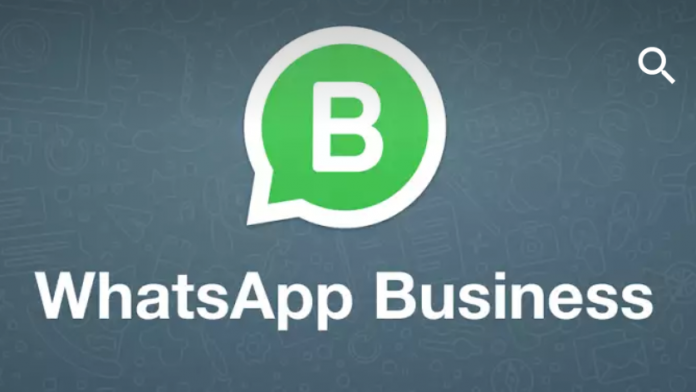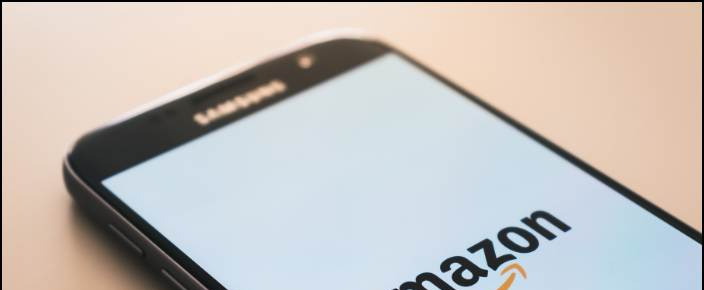Acest ghid vă va arăta cum să descărcați copii de rezervă pentru jocuri Wii U și Wii utilizând Wii U USB Helper. Lansator de asistență USB este un set de patch-uri pentru a revigora USB Helper întrerupt.
USB Helper poate converti, de asemenea, fișierele de joc Gamecube .ISO în injecte de consolă virtuală care pot fi lansate din meniul sistemului Wii U și redate pe Gamepad. Copiile de siguranță ale jocurilor Wii U, Wii și Gamecube vor fi instalate cu WUP Installer GX2.
Descărcări necesare:
CerințeHacked Wii U pe firmware 5.5.4
Card SD (64B sau mai mare recomandat)
- Este necesar un card SD pentru a instala fișierele homebrew și jocuri pe consola Wii U
- Cardul SD trebuie formatat la FAT32
PC Windows
- Wii U USB Helper este o aplicație pentru Windows
- Wii U USB Helper Launcher este numele setului de patch-uri necesare funcționării USB Helper
Conexiune internet
- Pentru a descărca jocuri cu Wii U USB Helper este necesară o conexiune la internet
WUP Installer GX2 Instalat pe Wii U
- Aplicația WUP Installer GX2 homebrew va fi utilizată pentru a instala Wii U, Wii și titlurile convertite Gamecube în consola Wii U
- WUP Installer GX2 poate fi instalat cu ușurință din Magazinul de aplicații Homebrew
Wiimote + Bara senzorului (opțional)
- Este necesar un Wiimote pentru a juca jocuri Wii pe Wii U
- Gamepad-ul (senzori în infraroșu) poate fi folosit ca bară de senzori pentru a juca pe Numai ecran Gamepad
- Este necesară o bară de senzori pentru a juca jocuri Wii cu televizorul dvs.
Instalarea USBHelper
- Pe computer, creați un folder numit
USBHelper Downloads - Creați două foldere numite și
DL-DecșiDL-Encîn interiorul/USBHelper Downloads/dosar de pe computer - Rulați
USBHelperInstaller.exepentru a instala USBHelper - Selectați versiunea
0.6.1.655și așteptați finalizarea procesului
Acest lucru poate dura între 30-60 de minute, în funcție de viteza de descărcare - Lansați USBHelper după finalizarea instalării
Creați o excepție în Firewall pentru USBHelper pentru a preveni complicațiile cu descărcările de jocuri - De acord cu declinarea responsabilității și selectați regiunea dvs.
- Selectați
/USBHelper Downloads/DL-Enc/dosar de pe computer ca locație pentru stocarea jocurilor - Introduceți
titlekey.ovhca site pentru cheile de titlu - După ce USBHelper s-a încărcat, faceți clic pe [Setați directorul de extracție]
- Selectați
/USBHelper Downloads/DL-Dec/dosar de pe computer
Felicitări pentru finalizarea configurării inițiale pentru Wii U USB Helper, puteți trece acum la descărcarea jocurilor de rezervă direct pe computerul dvs. din aplicație.
câte date utilizează videoconferința
Descărcarea jocurilor
- Răsfoiți sau căutați jocul pe care doriți să îl descărcați
- Apasă pe [Adăuga] , [Adăugați actualizare] sau [Adăugați DLC] butoane pentru a adăuga jocuri, actualizări sau DLC la coada de descărcare
- Selectați [Începeți descărcarea] pentru a începe descărcările
- Va apărea un manager de descărcări pentru a arăta progresul descărcărilor dvs.
- După finalizarea descărcării, introduceți cardul SD Wii U în computer și faceți clic [Copiați în SD]
- Selectați folderele pe care doriți să le copiați (Joc, Actualizări, DLC)
- Acum puteți face clic [Copiați în SD] în coada de copiere și selectați unitatea de card SD
- După finalizarea copierii, introduceți cardul SD în Wii U și porniți-l
Instalarea jocurilor de la SD la Wii U
- Încărcați patch-urile CFW și lansați Homebrew Launcher prin metoda preferată
- Selectați WUP Installer GX2 WUP Installer GX2 poate fi descărcat și instalat cu ușurință din Homebrew App Store.
- Selectați folderele jocurilor pe care doriți să le instalați, apoi selectați [Instalare]
- Selectați [NAND] sau [USB] ca locație de instalare și așteptați finalizarea procesului
- apasă pe [Acasă] butonul pentru a închide Homebrew Launcher pentru a găsi jocul instalat în meniul Wii U
- Lansați-vă jocul și bucurați-vă
Felicitări, puteți descărca acum jocuri Wii U și Wii cu USBHelper și le puteți instala pe consola dvs. cu WUP Installer GX2.
Jocurile Gamecube pot fi, de asemenea, instalate și jucate pe Wii U Gamepad folosind USBHelper.
Jocuri Wii U și Homebrew
Instalați și jucați jocuri Gamecube (ISO) pe Wii U GamePad
Backup și import Wii U Save Files
Magazin de aplicații Homebrew pentru Wii U
RetroArch - Emulare pe Nintendo Wii U
credite
cum să eliminați dispozitivele din Google Play